【徹底解説】ChatGPTで要約するメリットと方法!おすすめの関連ツールも紹介

この記事でわかること
- ChatGPTを活用して要約する方法
- ChatGPT搭載「AI議事録ツール」
- ChatGPTで要約をする際の注意点
2022年11月にリリースされて以降、どんどん身近な存在になりつつある生成AIの一種であるChatGPT。「よくその名前を耳にすることは増えたけれども、具体的にどう活用していいのか分からない」という方もいるのではないでしょうか?
そこで今回は、ChatGPTを活用した要約方法についてご紹介します。
- 無料プランと有料プランそれぞれでできることにどんな違いがあるのか
- どんなシーンでChatGPTを活用できるのか
- ChatGPTを利用する際の注意点
など解説していきますので、ぜひ参考にしてください。
また精度高く要約をしたい方は、ぜひ使えば使うほど精度が上がるOtolio(旧:スマート書記)をお試しください。Otolioは特許取得済の独自アルゴリズムを活用し、機密情報を学習させることなく、使えば使うほど各社に最適されたAIの活用ができ、議事録作成時間を大幅に削減させることができます。
Otolio(旧:スマート書記)を14日間無料で試す or 資料を請求する
ChatGPTとは
ChatGPTとは、アメリカのOpenAI社が開発した大規模言語モデルAIで、人間のように自然な会話ができるAIチャットサービスのことです。
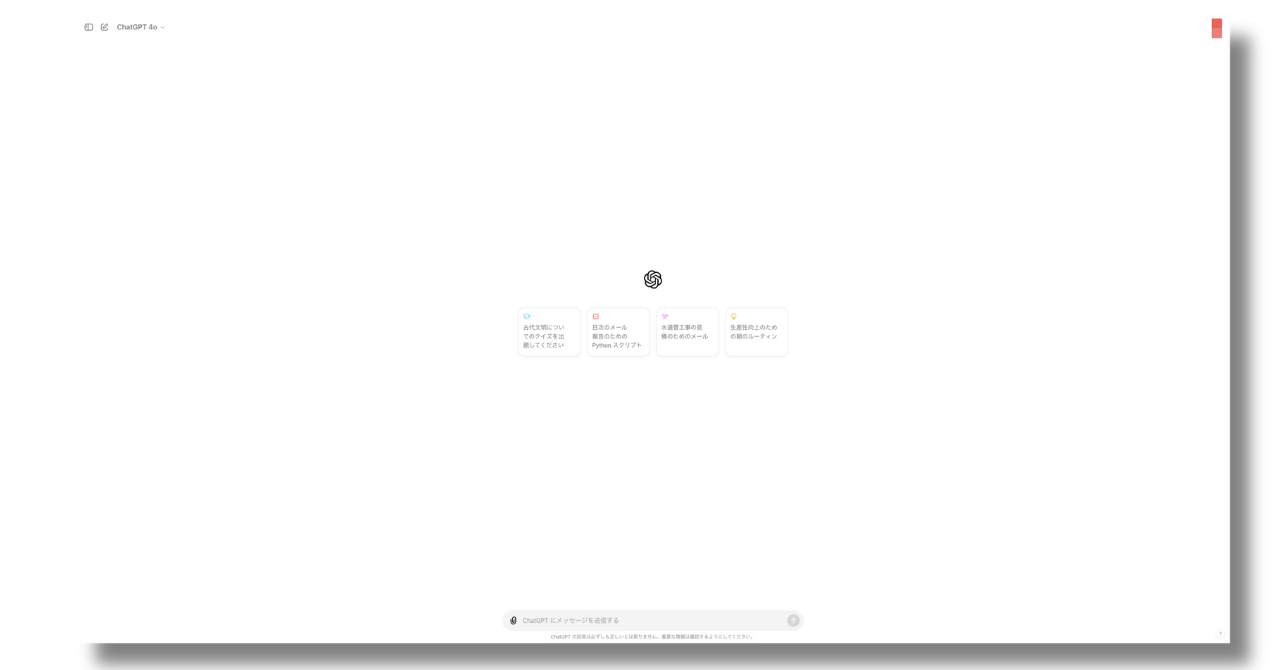
気になることをChatGPT上で質問しながら情報収集をしたり、テキスト情報を加工したりすることができます。
登録をするだけで無料で利用することができ、ChatGPTがリリースされてから5日間で登録ユーザー数が100万を超えるなど、その技術・革新性から近年注目が集まっているサービスです。
ChatGPTの無料プランと有料プラン
ChatGPTは、ユーザー登録するだけで無料でも使えますが、3種類の有料プランもあります。各プランの大まかな違いは次の通りです。
| Free | Plus | Team | Enterprise | |
|---|---|---|---|---|
| 対象 | 個人向け | 個人向け | チーム向け | 企業向け |
| 月額 | $0 | $20 | $25(年間請求) $30(月額請求) ※1ユーザーあたり | 要問い合わせ |
| 使用エンジン | GPT-3.5 GPT-4o(制限あり) | GPT-3.5 GPT-4 GPT-4o(制限あり) | GPT-4 GPT-4o | GPT-4 GPT-4o |
2024年5月に発表された最新エンジンChatGPT-4o(GPT-4 Omni)は、GPT-3.5とGPT-4と比較して、精度と応答速度が向上しました。
2024年5月現在、このエンジンを使用した場合、無料プランでは3時間で10メッセージまで使用でき、Plusプランでは80メッセージまで使用できます。GPT-4は、Plusプランでは3時間ごとに40メッセージ、Teamプランの上限はPlusプランの約2倍使用できます。
各プランごとのより詳しい対応については、公式サイトをチェックしてみてください。
ChatGPTのモデルごとの違い
それぞれのプランによって、使用エンジンの使用回数に制限があることがわかりました。それでは、使用エンジンのバージョンごとに、できることや機能にどんな違いがあるのでしょうか?
| GPT-4o | GPT-4 | GPT-3.5 | |
|---|---|---|---|
| 概要 | 最速かつ最上位版 | 以前の高知能モデル | シンプルタスク向け |
| テキスト入力 | ○ | ○ | ○ |
| 画像入力 | ○ | ○ | × |
| テキスト出力 | ○ | ○ | ○ |
バージョンが新しくなるほど情報処理速度は向上し、GPT-4とGPT-4oを比較すると、GPT-4oのテキストの生成速度は、GPT-4の2倍となっています。
また、AIの学習に使用されたデータは、GPT-3.5だと2021年9月までのデータとなっています。すなわち、GPT-3.5に質問して返ってくる答えは、2021年9月までの情報の中からピックアップされたものになります。そのため、より新しいデータでの回答がほしい場合は、最新のモデルを使用することをおすすめします。
各モデルごとの違いについてより詳しく知りたい方は、公式サイトをチェックしてください。
ChatGPTで要約するメリットと活用法
ChatGPTで要約するメリット
作業時間が短縮できる
ChatGPTは、文章を入力することで瞬時にその文章の要約を作成することができます。要約を自力で行う場合、文章を正確に理解し、要点を整理する必要があるため、要約する文章が長いとそれだけ大変な作業となってしまいます。長文の要約も短時間で自動で行えるのは、ChatGPTの強みだと言えるでしょう。
文章校正できる
どのように要約するか、例えば、「です・ます」調や「だ・である」調などの語尾指定や字数指定なども、自在に行えます。要約文の目的に応じて、カスタマイズできる点もメリットです。
情報の整理ができる
要約元の文章から重要と思われる情報を抽出し、まとめることもできます。ニュースや論文などから、さっと概要が知りたいときなどに便利です。議事録などに利用する際は、重要な点がすべて抽出されるとは限らないので、抽出内容は確認するように気をつけましょう。
ChatGPT要約の活用法
情報収集や学習に
長文のレポートや論文、日々のニュースなどの情報、さらには、教科書やテキストの内容を要約することで、短い時間で多くの情報に対して概要の理解を深めることができます。
翻訳×要約で外国語の文章理解に
ChatGPTには、要約機能はもちろん、翻訳機能も搭載されています。例えば、外国語の文章を日本語に翻訳し、そこからさらに要約してまとめたい場合にもChatGPTは役立ちます。
関連ツールとの連携で文章以外も要約
関連ツールと連携させることで、文章のみならず、PDFなどの画像や音声・動画も要約することができます。関連ツールを利用して、文章以外も要約する方法が知りたい方は「ChatGPTと関連ツールを連携して要約する方法」をご覧ください。
議事録の作成に
文字起こしツールとChatGPTを併せて使うことで、文字起こし結果のテキストデータ元に、ChatGPTで重要な点や決定事項のピックアップ、会議内容の要点の抽出や要約の生成などができます。会議全体の流れの把握から情報共有までもスムーズになり、また、議事録作成作業も効率化できます。
ChatGPTで文章を要約する方法
ここからは、具体的にChatGPTを活用した要約方法を解説していきます。ChatGPTのアカウントの作成方法を知りたい方や、ChatGPTの基本的な使い方について知りたい方は、下記参考記事をご覧ください。
文章を要約する場合は、ChatGPTの画面下部の入力フィールドに、要約したい文章を書き込んだり、貼り付けたりして入力し、要約を実行します。やり方は簡単で、下記のとおりです。
1. 要約したい文章を用意する
まずは、要約したい文章を用意します。文章を打ち込んでも構いませんが、長い文章を要約したい場合は、テキストをコピーしておくと良いでしょう。
2. ChatGPTの入力フィールドに文章を入力する
ChatGPTを開くと、画面下部に「質問してみましょう」と書かれた入力フィールドが現れます。ここに、先ほど準備した文章を入力します。
手打ちの場合はここに文章を打ち込んで入力します。テキストをコピーしている場合は、入力フィールドをクリックしてからパソコンやスマホの「ペースト」機能を使って文章を貼り付けてください。
3.「この文章を要約してください」と添えて送信
要約する文章を入力フィールドに入力したら、要約したい文章の前もしくは最後に「この文章を要約してください」「この文章を要約して」などと入力し、送信します。これで、文章を要約することができます。
ChatGPTで要約するコツ3選
ChatGPTで要約をする際、ただ「要約してください」と言うだけでなく、具体的な条件もつけると効果的です。ここでは、ChatGPTで要約する際のコツを3つ紹介します。
1. 長さを指定する
要約を作成したい場合は、具体的に何字程度の文章で要約したいのかをChatGPTに伝えるようにしましょう。こうすることで、要約が長すぎたり、短すぎたりすることを防ぐことができます。
「○行で要約してください 」と行数でカウントしたり、「○○~△△字で要約してください」など字数に幅を儲けて指定しても構いません。
2. 箇条書きや文体などの書体を指定する
「要点を箇条書きにして」「口語は文語に変換して要約してください」など、文章の形式を指定すると、指示に沿った文章を出力させることができます。
また、「親しみやすい文章で出力して」と入力すると敬語を抜いた文章になったり、「小学生向けの文章にして」と入力すると平易な文章になったりなど、要約を用途に応じて様々な形式で出力させることが可能です。
3. うまくいかない場合は段階を追って指示を出す
文章が長い場合などは、ChatGPTの処理がうまくいかず、字数や文体の指示が守られなかったり、要約の制度が低かったりしてしまうことがあります。このような場合は、一度にたくさんの指示を出したり、長い文章を一度で全て要約したりするのではなく、指示や文章を小分けにして要約するのがおすすめです。
なお、長文を要約したい場合は、プランごとに入力可能な文字数に限度があるため、意味段落ごとなどに分けて要約するか、有料プランへの加入を検討しましょう。
以下はChatGPTで要約をする際のイメージです。ぜひ参考にしてみてください。
▼ChatGPTで要約を実施したイメージ
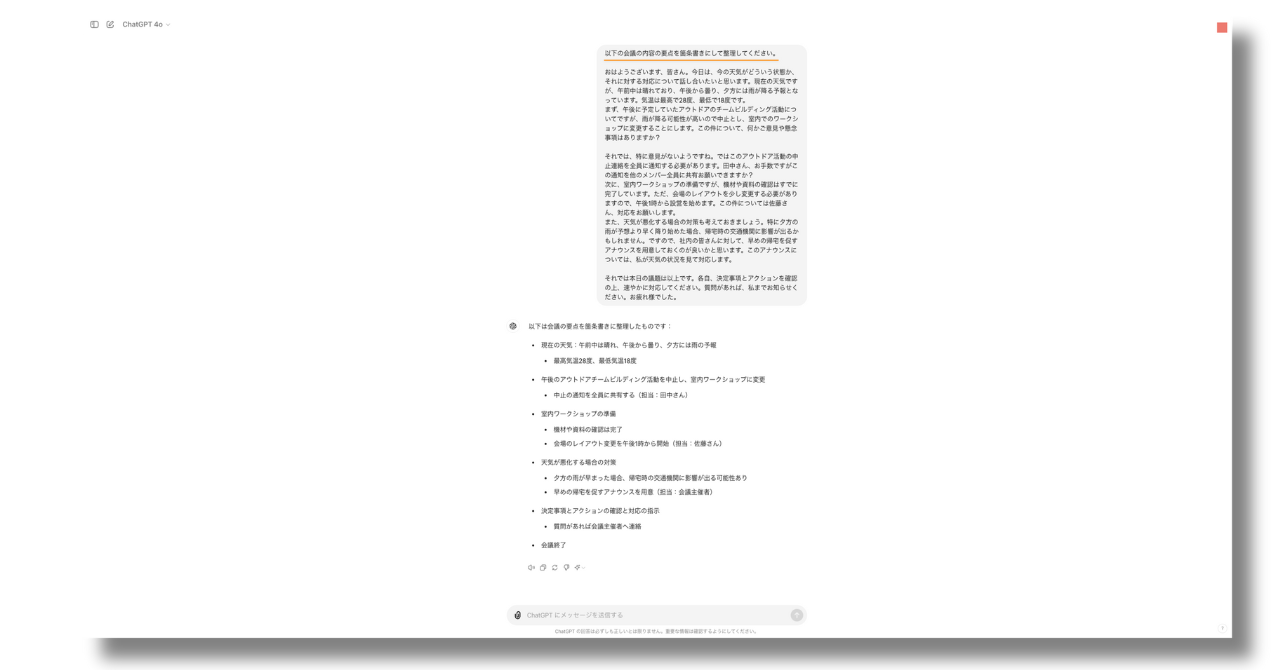
ChatGPTと関連ツールを連携して要約する方法
先ほど、ChatGPTを使って文章を要約する最も標準的な方法をお伝えしました。ChatGPTは他のツールと連携することで、PDFやWEBサイト・動画など、文章での入力が難しい素材も、自動で要約できるようになります。ここでは、ChatGPTと連携可能なおすすめの要約ツールを紹介していきます。
1. PDFの内容を要約する
PDFの内容をテキスト化して要約する
ChatGPTの無料プランでできる範囲で要約したい場合は、元のPDFデータをテキスト化して、「テキストを直接貼り付けて要約する」で解説した手順で要約しましょう。
PDFをテキスト化するには、
- 元のPDFデータをWordで開いて保存し直す
- オンラインでPDFからWordに変換してくれるサービスを利用する
などの方法があります。
ChatGPTにPDFを読み込ませて要約する
この方法は、月額$20のChatGPT Plusに加入することでできるようになる方法です。ChatGPTの入力フィールドに要約したいPDFを直接アップロードして要約できます。
より高い精度で要約したい場合は、プラグイン機能を利用するという手もあります。ChatGPTのプラグイン機能を利用するには、こちらもChatGPT Plusへの加入が必須です。PDFの要約に役立つプラグインの例としては、
- Ask Your PDF
- Link Reader
- MixerBox ChatPDF
などがあります。
2. Webページの内容を要約する
Chromeの拡張機能を使って要約する
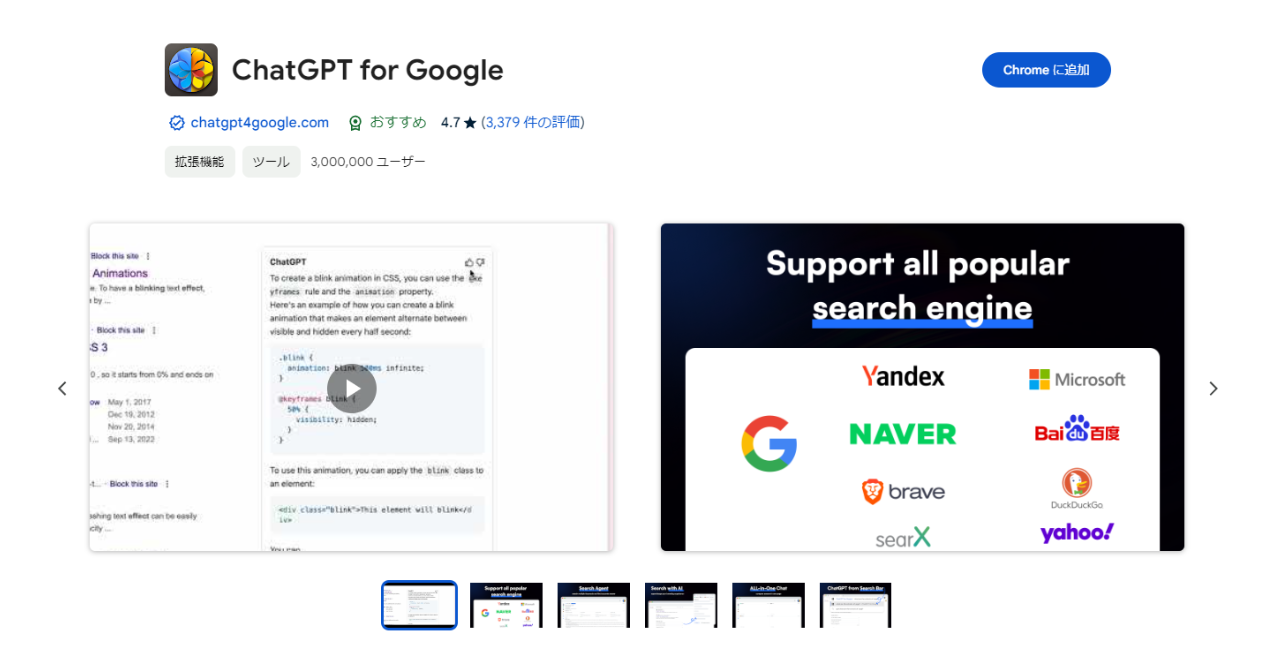
Chrome拡張機能「ChatGPT for Google」を使えば、Webページの内容を要約できます。使う手順は、
- ChatGPTにログインする
- ChatGPT for Googleをインストールする
- あとは要約したページを検索するだけ
検索すると、検索結果画面の右側にChatGPTエリアが表示されているのが確認できるかと思います。「Let’s Chat」というボタンを押すことで、直接ChatGPTに質問ができます。無料で利用できるというところも嬉しいポイントです。
ChatGPTの「ブラウジング機能」を使って要約する
ChatGPTは、基本的には学習済みのデータからしか回答ができませんが、この「ブラウジング機能」を使用することで最新の情報にアクセスできるようになります。これにより、ChatGPTの入力フィールドに直接URLを貼り付けて、そのページの内容を要約することが可能になります。
また「Link Reader」というプラグインを導入することで、より便利になります。このプラグインには、翻訳機能もあるため、要約元のページが英語であっても、英語の内容を元に日本語で要約を作成する、ということもできます。
ひとつ注意点をあげると、この「ブラウジング機能」ならびにプラグインの導入はChatGPT PlusやEnterpriseに加入しているユーザーしか使用できません。すなわち、無料では使用できない機能のため、このブラウジング機能を活用したい方は有料プランへの加入を検討しましょう。
3. Youtube動画を要約する
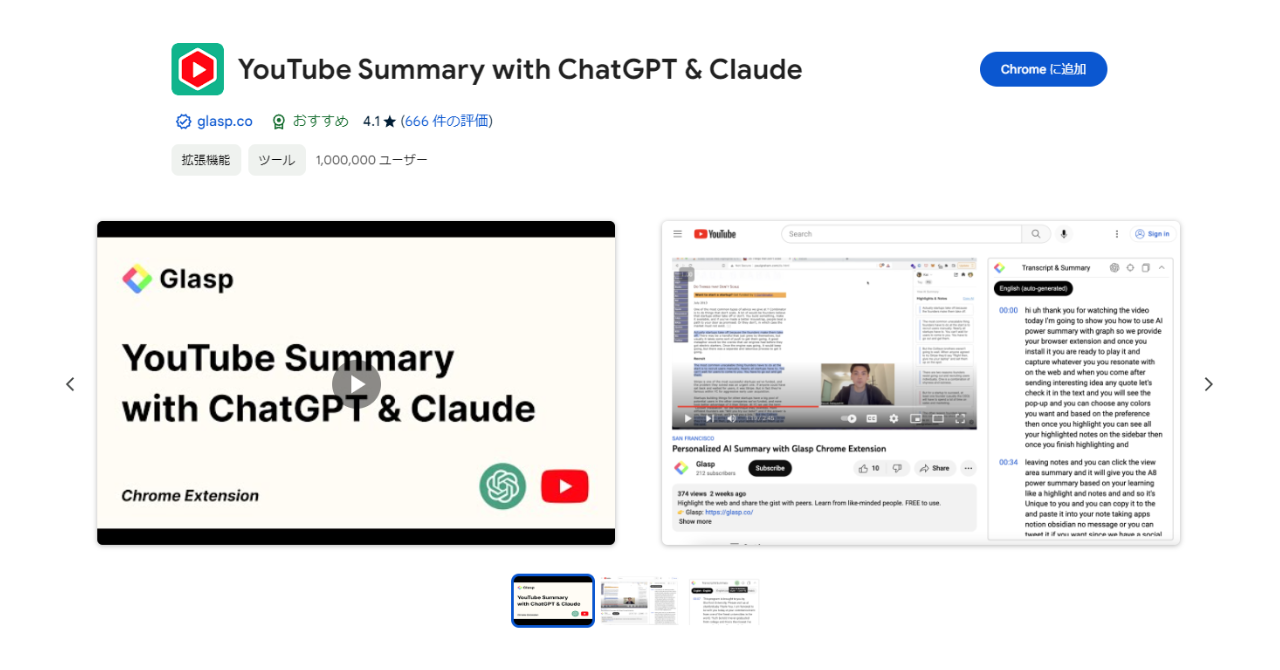
引用:Youtube Summary with ChatGPT & Cluede
Chromeの拡張機能を入れることで、Youtube動画の要約も可能になります。Youtube動画をChatGPTを利用して要約を作成する拡張機能はいくつかありますので、Chromeウェブストアをご参照ください。
例としてひとつ拡張機能をご紹介すると、「Youtube Summary with ChatGPT &Cluede」は動画の音声を文字起こししてテキスト情報化してくれます。そしてその内容を元に要約を生成してくれる、という機能です。
Youtube動画から要約を作成してみたい方はぜひ使用してみてください。
4. 音声ファイルから要約する
ChatGPTを用いて音声ファイルを要約するには、少々プログラミングに関する知識や理解がないと難しいです。そこでおすすめするのは、ChatGPTを搭載したAI議事録ツールの利用です。
AI議事録ツールを使えば、ChatGPTでできる
- 文章の要約
- 要点のリストアップ
- 「話し言葉(口語)」を「書き言葉(文語)」に変換
に加えて、
- 音声録音機能
- 自動文字起こし機能
- WEB会議への対応
- 作成した議事録の保存・共有機能
など機能が豊富にあります。ChatGPTとAI議事録ツールのメリットとデメリットを表にまとめましたので、ご参照ください。
| ChatGPT | AI議事録ツール | |
|---|---|---|
| メリット | プロンプトを目的に応じて工夫することで想定している要約文を出しやすい | 誰でも同じ品質で要約などができる 要約以外の機能も豊富で簡単に使える |
| デメリット | プロンプト次第で結果が左右されやすく都度プロンプトを考える手間がかかる、また難易度が高い | プロンプト入力ができないものが多く想定のものを出そうとしてもプロンプトの編集ができない |
おすすめのAI議事録ツールの紹介「Otolio(旧:スマート書記)」
ひとくちに「AI議事録ツール」と言っても数多くありますので、今回は特におすすめしたい「Otolio」をご紹介します。
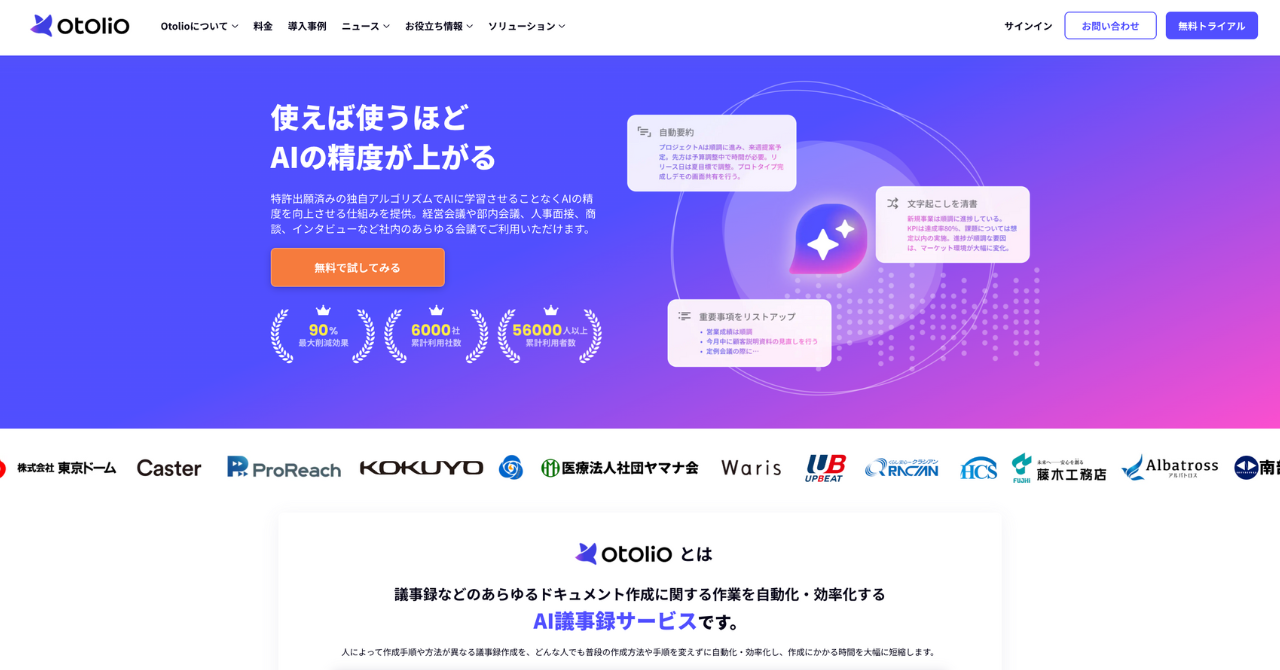
引用:Otolio
Otolioは使えば使うほどAIの精度が上がるAI議事録ツールです。複雑な設定や用語登録を行わなくても、今まで通り議事録を作成するだけで、各社に最適化された高精度の文字起こしが可能です。
この高精度の文字起こしにより、自動要約や要点抽出が可能なOtolioの機能「AIアシスト」の精度も向上し、議事録やドキュメント作成にかかる時間を大幅に削減することができます。またこれらはAIに学習させることなくAI精度を向上させる特許取得済の独自アルゴリズムを活用しているためセキュリティ面でも安心してご利用できます。
Otolio(旧:スマート書記)の特徴
- 機密情報を学習させることなく、使えば使うほど各社に最適された高精度の文字起こしを提供
- 様々な議事録・ドキュメントの作成時間を削減できるように複数のAI出力形式に対応
- 累計6,000社以上の利用社数。大手企業から自治体まで様々な組織で利用されている信頼性の高いセキュリティ
ChatGPTで要約する際の注意点
1. 情報が正確ではない可能性がある
AIは人間がプログラムした状態ではじめて使えるようになるため、回答が常に正確であるとは限りません。また、実際に利用をしてみると、文章の前後の文脈を読み違えたり、要約された文章が少し不自然さを感じたりすることもあります。また、ChatGPTの使用エンジンによって、学習に使用されたデータが新しくないケースもあります。そのため、出力された文章が必ずしも正確ではないということを念頭において利用するようにしましょう。
2.複数の要約結果を比較したほうが正確
1つ目の注意点で情報が正確でない可能性について言及しましたが、より正確な情報を把握したい場合は、複数の要約結果を比較することをおすすめします。また、重要な情報については、必ず原文も確認するようにしましょう。
3. 入出力文章の文字数に注意
料金プランによって1回の質問に対する入力文字数の上限が異なりますが、文字数制限があります。情報量の多い長文を要約する際は、複数回に分けて入力フィールドに入力するようにしましょう。また、文字数上限は入力時だけでなく、回答の際の出力文字数にも上限があるので、必要に応じて加入プランやモデルを検討しましょう。
4. セキュリティ上の不安がある
個人で利用する場合には問題ありませんが、ビジネスの場で利用する場合は、必ず自社のセキュリティ方針とマッチしているか確認するようにしましょう。
要約したいものが、世の中に公表されている論文やニュース記事ではなく、社内の機密情報などの場合は特に注意が必要です。
例えば、とあるAIツールの裏側で使用されている技術がChatGPTだった場合、ChatGPTで入力したデータは日本国外以外で処理される場合があります。(2023年10月31日時点の情報です)
ツールをビジネスで利用したいときに、企業によっては、海外のサーバーの利用が難しいケースもあるため、細かなセキュリティ方針の確認が必要です。
ChatGPTを提供しているOpenAI社の公式サイトのFAQでも機密情報を共有しないでくださいと記載があるため、注意が必要です。
Can you delete specific prompts?
No, we are not able to delete specific prompts from your history. Please don’t share any sensitive information in your conversations.
引用:https://help.openai.com/en/articles/6783457-what-is-chatgpt
今回はChatGPTの場合の情報をお伝えしましたが、自分が利用したいと思ったAIのツールのセキュリティ方針がどのような方針をとっているのか、本格的に利用する前に、必ず確認をするようにしましょう。
まとめ|ChatGPTへの理解を深めて賢く活用しよう!
本記事では、ChatGPTを用いて要約する方法について解説しました。無料プランでも外部ツールや拡張機能などを用いることで、便利で簡単に要約することが可能です。より高い精度で、便利にChatGPTを利用したいなら、Chat GPT Plusへの加入もおすすめです。
ただし、ChatGPTを利用する際の注意事項としては、もしビジネスシーンで利用したいなら、自社のセキュリティ方針とマッチしているか確認するようにしましょう。また、プランによってもセキュリティ面の対応は異なりますので、併せてチェックしてください。
また、音声ファイルから文字起こししたい場合は、ChatGPT搭載の「AI議事録ツール」がおすすめです。要約はもちろん、要約元の文章の文字起こしや音声録音機能、議事録の共有から管理まで1つで行えます。
ChatGPTは現在進行形で進化を続けています。引き続き、ChatGPTへの理解を深めて、どんどん賢く活用していきましょう。
- プロンプトを入力するのが難しく、期待していた議事録が作成できない
- 会社のセキュリティ上、実際の会議内容で試すのが難しい
- そもそもベースとなる文字起こしの精度が低く、期待したものが出力されない
このようなChatGPTの議事録作成にお悩みがあれば、ぜひ一度、使えば使うほどAIの精度が上がる「Otolio」をお試しください。
Otolioは特許取得済の独自アルゴリズムを活用し、機密情報を学習させることなく、使えば使うほど各社に最適される高精度の文字起こしが可能です。高精度で文字起こしができるため、その後の自動要約や要点抽出などの精度も向上し、議事録作成時間の削減が可能です。
またその他にも、以下のような特徴があります。
- 様々な議事録やドキュメント作成に対応できる
- 要約文章の生成、要点や決定事項やToDo・質疑応答の自動抽出など複数の出力形式を選択できる
- 音声を含めた情報共有で会議の振り返りを効率化できる
- 対面会議、Web会議で利用が可能
- 「えー」や「あの」など意味をなさない発言を最大99%カット
- 発言内容をリアルタイムで文字起こし
- 最大20名までの発話を認識し、誰がどの発言をしたかをAIが自動で可視化
累計利用社数6,000社以上の実績、大手企業から自治体まで様々な組織で利用されており、セキュリティ面でも安心してご利用いただけます。まずは14日間の無料トライアルをお試しください。



